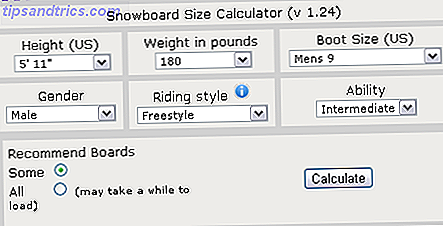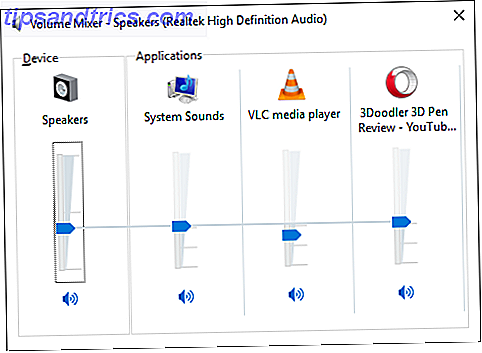
Tanto si eres un usuario ocasional del hogar como un entusiasta fanático de los medios de comunicación 13 Nuevos originales de Netflix que verás en 2016 13 nuevos originales de Netflix que verás en 2016 Netflix ha lanzado una gran cantidad de contenido original, incluido House of Cards, Orange es el nuevo Black, Narcos y Master of None, pero 2016 está programado para ser el año más emocionante de Netflix. Lea más, puede encontrar que el control de volumen puede ser un poco complicado en su computadora. Una aplicación puede ser demasiado ruidosa, mientras que otra puede ser demasiado, y la normalización no siempre es lo más fácil.
La mayoría de las personas no saben que el sistema operativo ofrece una forma de cambiar el volumen por aplicación. De hecho, si tiene Windows 10, hay dos métodos que puede usar, y ambos son increíblemente simples.
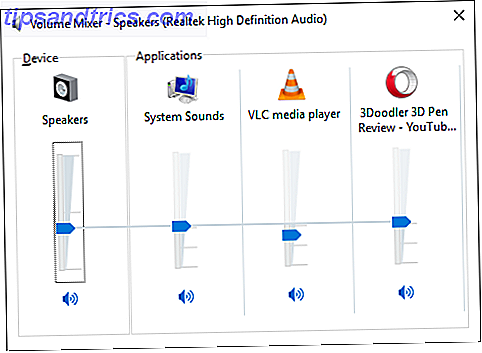
El primer método no implica aplicaciones de terceros. Simplemente haga clic derecho en el ícono del volumen en la bandeja del sistema en la esquina inferior derecha de su pantalla, luego seleccione Abrir Mezclador de Volumen . Aparece una ventana con controles de volumen separados para cada aplicación que es capaz de producir sonido.

El segundo método implica una aplicación de terceros llamada Ear Trumpet. Simplemente descárguelo, instálelo y ejecútelo. Luego, verá un ícono de Trompeta de oído en la bandeja del sistema en la esquina inferior derecha de su pantalla. Haga clic en él y verá controles de volumen por separado para todas las aplicaciones activas.
Prefiero este segundo método porque se ve mejor y es más fácil de invocar.
Son las pequeñas cosas sobre Windows 10 10 Razones sorprendentes de por qué le gustará Windows 10 10 Razones sorprendentes por las que le gustará Windows 10 En estos días, es casi genial odiar a Windows 10. ¡No dejes que eso te prive de todos los beneficios que traerá Windows 10! Te mostramos lo que te estás perdiendo. Lea más que mejoren la experiencia del usuario, como estos trucos menos conocidos del Administrador de tareas 10 Trucos del Administrador de tareas de Windows que no sabía 10 Trucos del Administrador de tareas de Windows que no sabía Si la única vez que abre el Administrador de tareas es cuando una aplicación está congelado y necesita ser eliminado, estás pasando por alto algunas de sus características más potentes. Lee mas . ¿Todavía te preguntas si deberías hacer la actualización? Estas son solo algunas de las muchas razones convincentes para obtener Windows 10 10 Razones convincentes para actualizar a Windows 10 10 Razones de peso para actualizar a Windows 10 Windows 10 llegará el 29 de julio. ¿Vale la pena actualizar de forma gratuita? Si está esperando Cortana, juegos de vanguardia o un mejor soporte para dispositivos híbridos, ¡sí, definitivamente! Y ... Leer más.
¿Tienes algún otro truco de Windows 10 que creas que deberíamos saber? ¡Comparte tu conocimiento con nosotros en los comentarios!
Crédito de la imagen: Icono de volumen a través de Shutterstock

![Administrar su reputación electrónica personal [INFOGRAFÍA]](https://www.tipsandtrics.com/img/internet/611/managing-your-personal-e-reputation.jpg)